Amarok/Manual/Organization/Collection/SearchInCollection/pl: Difference between revisions
Created page with "===== Przykłady =====" |
Created page with "Naciśnięcie klawisza <keycap>Enter</keycap> po wyszukiwaniu doda do Twojej listy odtwarzania wszystkie znalezione utwory i wyczyści pole wyszukiwania. Jest to doskonały sp..." |
||
| (21 intermediate revisions by 3 users not shown) | |||
| Line 3: | Line 3: | ||
==== Przeszukiwanie Kolekcji ==== | ==== Przeszukiwanie Kolekcji ==== | ||
''Przeszukaj Kolekcję'' pozwala ustalić złożone filtry, by wyszukać konkretny utwór w kolekcji. Użyj pola edycji w panelu ''Źródła Muzyki'' lub kliknij przycisk {{Icon|document-properties}} obok pola. | ''Przeszukaj Kolekcję'' pozwala ustalić złożone filtry, by wyszukać konkretny utwór w kolekcji. Użyj pola edycji w panelu ''Źródła Muzyki'' lub kliknij przycisk {{Icon|document-properties}} obok pola. Innym sposobem na aktywowanie pola edycji jest użycie kombinacji klawiszy <keycap>Ctrl+F</keycap> | ||
[[File: | |||
[[File:Amarok_2.8_CollectionBrowserSearchField.png|center|300px]] | |||
===== Pole Edycji ===== | ===== Pole Edycji ===== | ||
Kiedy wpiszesz coś w pole '''Amarok''' wyszuka dany tekst we wszystkich możliwych tagach np. artysta, album, tytuł. Widok kolekcji będzie aktualizowany automatycznie by wyświetlić jedynie rezultaty wyszukiwania. | Kiedy wpiszesz coś w pole '''Amarok''' wyszuka dany tekst we wszystkich możliwych tagach np. artysta, album, tytuł. Widok kolekcji będzie aktualizowany automatycznie by wyświetlić jedynie rezultaty wyszukiwania. | ||
Naciśnięcie klawisza <keycap>Enter</keycap> po wyszukiwaniu doda do Twojej listy odtwarzania wszystkie znalezione utwory i wyczyści pole wyszukiwania. Jest to doskonały sposób, aby szybko dodawać setki lub tysiące utworów do listy odtwarzania! | |||
By wyszukać jedynie ze względu na konkretny tag, wpisz <code>tag:wartość</code> w pole wyszukiwania. Operatory takie jak ">" i "<" mogą być użyte by stworzyć bardziej ogólne warunki. Kilka warunków może być użyte jednocześnie oddzielając je białym znakiem. Dla warunków czasu, użyj następujących skrótów: d=dzień, w=tydzień, m=miesiąc, y=rok. | By wyszukać jedynie ze względu na konkretny tag, wpisz <code>tag:wartość</code> w pole wyszukiwania. Operatory takie jak ">" i "<" mogą być użyte by stworzyć bardziej ogólne warunki. Kilka warunków może być użyte jednocześnie oddzielając je białym znakiem. Dla warunków czasu, użyj następujących skrótów: d=dzień, w=tydzień, m=miesiąc, y=rok. | ||
| Line 54: | Line 57: | ||
===== Przykłady ===== | ===== Przykłady ===== | ||
Jeśli przeszukujesz bez podania tagu, '''Amarok''' przeszuka wszystkie ważne tagi tekstowe. | |||
[[File:searchincollection_example_editbox.png|center|300px]] | [[File:searchincollection_example_editbox.png|center|300px]] | ||
Bardziej zaawansowane wzorce mogą być używane by uzyskać lepsze rezultaty. | |||
[[File:searchincollection_example_editbox2.png|center|300px]] | [[File:searchincollection_example_editbox2.png|center|300px]] | ||
==== | ==== Okno Edytuj Filtr ==== | ||
Jeśli wolisz stworzyć swoje wyszukiwania bardziej pragmatycznie, przeciągnij ikony warunków które chcesz wyszukać i przeciągnij by zmienić ich kolejność. Możesz przeszukiwać pod względem: <menuchoice>Prosty tekst</menuchoice>, <menuchoice>Tytuł</menuchoice>, | |||
<menuchoice> | <menuchoice>Nazwa wykonawcy</menuchoice>, <menuchoice>Nazwa wykonawcy albumu</menuchoice>, <menuchoice>Nazwa albumu</menuchoice>, <menuchoice>Gatunek</menuchoice>, <menuchoice>Kompozytor</menuchoice>, <menuchoice>Komentarz</menuchoice>, <menuchoice>Nazwa pliku</menuchoice>, | ||
<menuchoice> | <menuchoice>Rok</menuchoice>, <menuchoice>Numer ścieżki</menuchoice>, <menuchoice>Numer dysku</menuchoice>, <menuchoice>BPM</menuchoice>, | ||
<menuchoice> | <menuchoice>Długość</menuchoice>, <menuchoice>Szybkość transmisji</menuchoice>, <menuchoice>Próbkowanie</menuchoice>, <menuchoice>Rozmiar pliku</menuchoice>, | ||
<menuchoice>Format</menuchoice>, <menuchoice> | <menuchoice>Format</menuchoice>, <menuchoice>Dodano do kolekcji</menuchoice>, <menuchoice>Punktacja</menuchoice>, <menuchoice>Ocena</menuchoice>, | ||
<menuchoice> | <menuchoice>Pierwsze odtworzenie</menuchoice>, <menuchoice>Licznik odtworzeń</menuchoice>, <menuchoice>Etykieta</menuchoice>, <menuchoice>Ostatnio modyfikowane</menuchoice>. | ||
Możesz także dodać <menuchoice>LUB</menuchoice> i <menuchoice>ORAZ</menuchoice> | |||
Wybierz warunki i zaznacz <menuchoice>Odwróć warunek</menuchoice> by wyszukać utwory spełniające podane warunki. Wybierz <menuchoice>ORAZ</menuchoice> albo <menuchoice>LUB</menuchoice>, jeśli wybierzesz <menuchoice>ORAZ</menuchoice> wszystkie podane warunki muszą być spełnione. | |||
Przy <menuchoice>LUB</menuchoice> pojawią się wyniki pasujące do dowolnego warunku<br /><br /> | |||
Kliknięcie {{Icon|edit-clear-locationbar-rtl}} czyści zaznaczenia | |||
[[File:Amarok2.4.1EditFilterDialog.png|center|300px]] | [[File:Amarok2.4.1EditFilterDialog.png|center|300px]] | ||
| Line 80: | Line 83: | ||
{{Prevnext2 | {{Prevnext2 | ||
| prevpage=Special:myLanguage/Amarok/Manual/Organization/CollectionScanning | nextpage=Special:myLanguage/Amarok/Manual/Organization/Collection/OrganizeCollection | | prevpage=Special:myLanguage/Amarok/Manual/Organization/CollectionScanning | nextpage=Special:myLanguage/Amarok/Manual/Organization/Collection/OrganizeCollection | ||
| prevtext= | | prevtext=Amarok: Orgranizacja - Skanowanie Kolekcji | nexttext=Amarok: Organizacja - Organizowanie kolekcji | ||
| index= Special:myLanguage/Amarok/Manual | indextext= | | index= Special:myLanguage/Amarok/Manual | indextext=Powrót do Menu | ||
}} | }} | ||
[[Category: | [[Category:Amarok2.8/pl]] | ||
[[Category:Multimedia]] | [[Category:Multimedia/pl]] | ||
[[Category: | [[Category:Samouczki/pl]] | ||
Latest revision as of 19:32, 18 September 2015
Przeszukiwanie Kolekcji
Przeszukaj Kolekcję pozwala ustalić złożone filtry, by wyszukać konkretny utwór w kolekcji. Użyj pola edycji w panelu Źródła Muzyki lub kliknij przycisk ![]() obok pola. Innym sposobem na aktywowanie pola edycji jest użycie kombinacji klawiszy Ctrl+F
obok pola. Innym sposobem na aktywowanie pola edycji jest użycie kombinacji klawiszy Ctrl+F
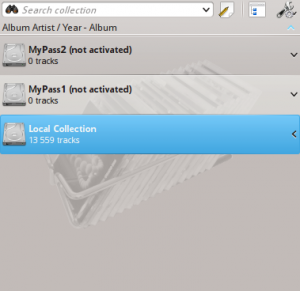
Pole Edycji
Kiedy wpiszesz coś w pole Amarok wyszuka dany tekst we wszystkich możliwych tagach np. artysta, album, tytuł. Widok kolekcji będzie aktualizowany automatycznie by wyświetlić jedynie rezultaty wyszukiwania.
Naciśnięcie klawisza Enter po wyszukiwaniu doda do Twojej listy odtwarzania wszystkie znalezione utwory i wyczyści pole wyszukiwania. Jest to doskonały sposób, aby szybko dodawać setki lub tysiące utworów do listy odtwarzania!
By wyszukać jedynie ze względu na konkretny tag, wpisz tag:wartość w pole wyszukiwania. Operatory takie jak ">" i "<" mogą być użyte by stworzyć bardziej ogólne warunki. Kilka warunków może być użyte jednocześnie oddzielając je białym znakiem. Dla warunków czasu, użyj następujących skrótów: d=dzień, w=tydzień, m=miesiąc, y=rok.
Tagi
Poniższe tagi mogą być przeszukiwane:
- Album (Album)
- Artist (Artysta)
- Bitrate (Bitrate)
- Composer (Kompozytor)
- AlbumArtist (Artysta albumu)
- Genre (Gatunek)
- Playcount (Liczba odtworzeń)
- Rating (Ocena)
- Sample Rate (Częstość próbkowania)
- Score (Wynik)
- Title (Tytuł)
- Track (Numer utworu)
- Year (Rok)
- BPM (BPM)
Dodatkowe przeszukiwalne pola
Tak jak tagi poniższe pola również mogą być przeszukiwane:
- Comment (Komentarz)
- Filename (Nazwa Pliku)
- Disc number (Numer na dysku)
- Length (Długość)
- Filesize (Wielkość Pliku)
- Format (Format)
- Added (to Collection) (Dodano do jakiej kolekcji)
- First played (Po raz pierwszy odtworzony)
- Label (Etykieta)
- Last modified (Ostatnio zmodyfikowany)
Operatory
Numeryczne tagi mogą tworzyć z poniższymi operatorami wyrażenia warunkowe:
- Równy: ":"
- Mniejszy: "<"
- Wiekszy: ">"
Przykłady
Jeśli przeszukujesz bez podania tagu, Amarok przeszuka wszystkie ważne tagi tekstowe.

Bardziej zaawansowane wzorce mogą być używane by uzyskać lepsze rezultaty.

Okno Edytuj Filtr
Jeśli wolisz stworzyć swoje wyszukiwania bardziej pragmatycznie, przeciągnij ikony warunków które chcesz wyszukać i przeciągnij by zmienić ich kolejność. Możesz przeszukiwać pod względem: , , , , , , , , , , , , , , , , , , , , , , , , . Możesz także dodać i
Wybierz warunki i zaznacz by wyszukać utwory spełniające podane warunki. Wybierz albo , jeśli wybierzesz wszystkie podane warunki muszą być spełnione.
Przy pojawią się wyniki pasujące do dowolnego warunku
Kliknięcie ![]() czyści zaznaczenia
czyści zaznaczenia

